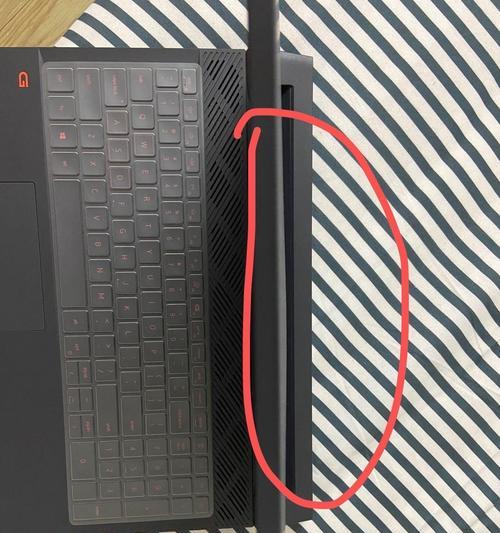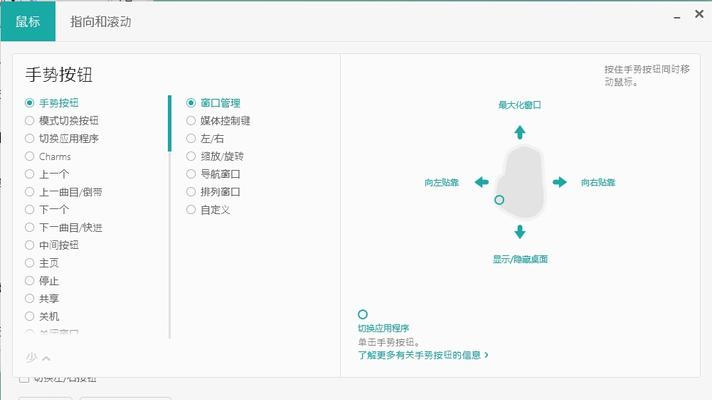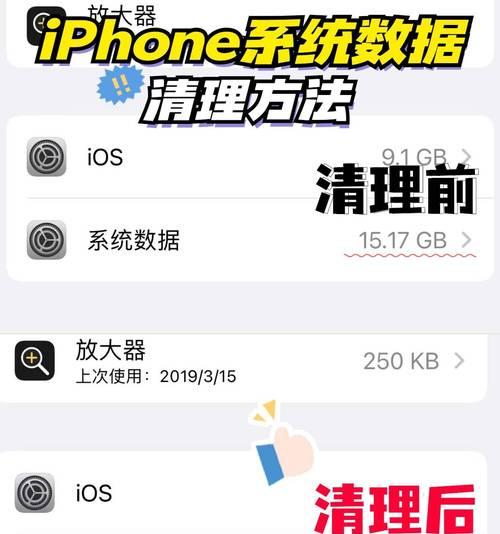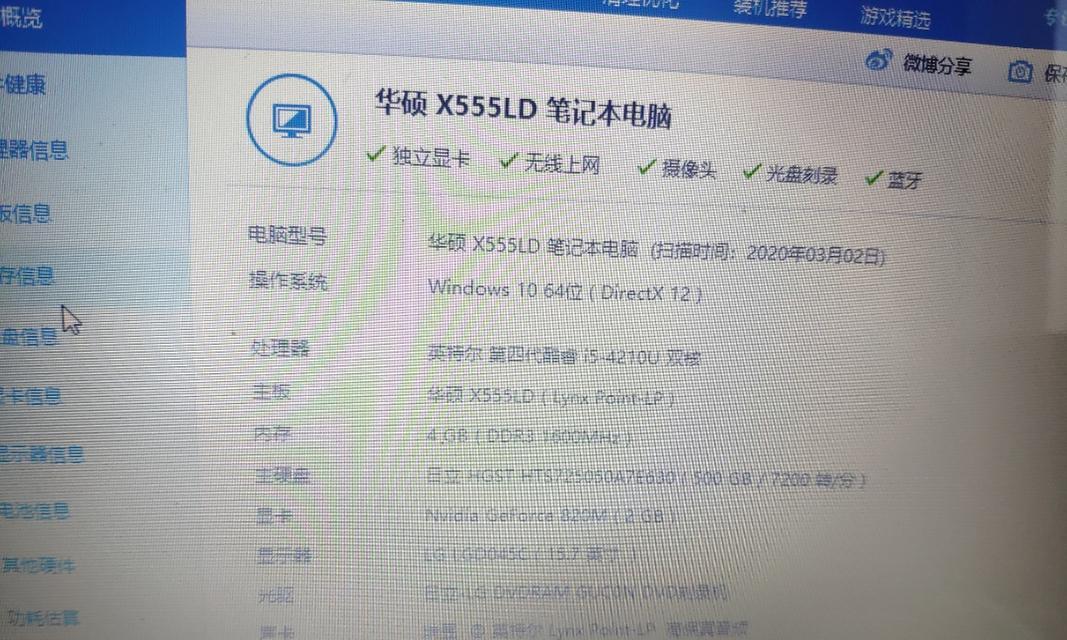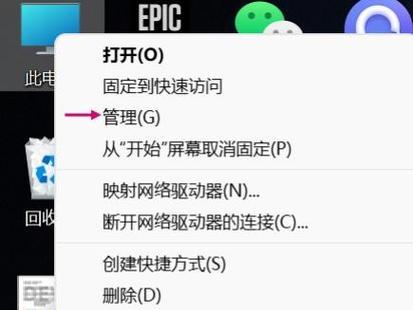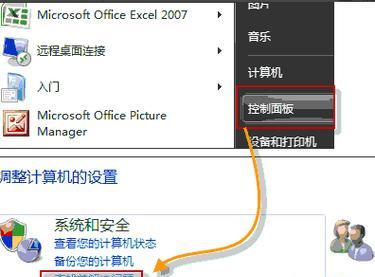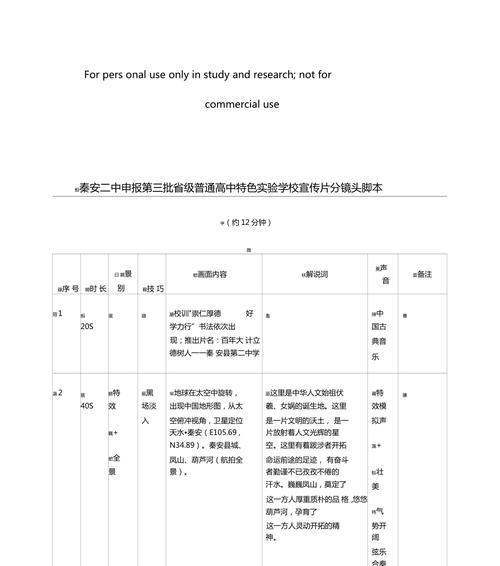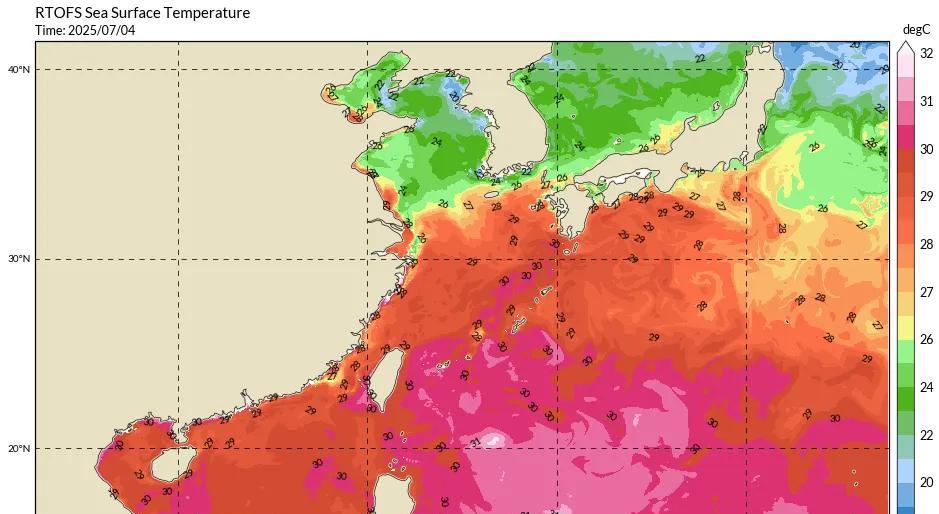电脑内部清理指南:如何清除电脑中的虫子?
在数字时代,电脑已成为我们日常生活中不可或缺的一部分。然而,就像我们的居家环境一样,电脑也需要定期的“打扫”。但在这里所说的“虫子”并非指生物,而是指那些隐藏在系统中消耗资源、影响性能的恶意软件或病毒。本文将全面指导您如何彻底清除电脑中的“虫子”,恢复电脑的健康状态。
一、电脑内部清理前的准备工作
在开始清理之前,您需要做好以下准备:
备份重要文件:在清理前备份您的个人文件、照片和重要文档以防数据丢失。
创建系统还原点:在执行清理前,创建一个系统还原点,以便在清理不当导致问题时可以恢复到之前的状态。
下载最新安全软件:确保您安装的防病毒软件是最新版本,这样才能有效检测和清除最新的威胁。

二、电脑内部清理的步骤
1.深度扫描系统
使用您下载的最新版安全软件进行全盘扫描。确保软件设置为深度扫描模式,这样才能发现隐藏在系统深处的病毒和恶意软件。
打开安全软件,选择“深度扫描”或“全面扫描”选项。
等待扫描过程完成,不要在此期间使用电脑进行其他操作。
2.清除检测到的威胁
一旦扫描完成,安全软件会列出所有发现的潜在威胁。
按照安全软件的指示清除检测到的病毒和恶意软件。
如果软件无法清除某些威胁,可以尝试手动删除,或者使用第三方的恶意软件清除工具。
3.清理临时文件和无用程序
除了病毒和恶意软件,电脑中积累的临时文件和无用程序也会占用大量空间和资源。
运行系统自带的磁盘清理工具,选择清理临时文件、系统缓存、垃圾文件等。
使用“控制面板”中的“程序和功能”选项,卸载不再需要的程序。
4.清理启动项和后台进程
优化电脑的启动项和后台进程可以加快启动速度并释放资源。
使用系统配置工具,如“msconfig”,禁用不必要的启动程序。
通过任务管理器,检查并结束不必要的后台进程。
5.更新软件和操作系统
更新可以修补已知的安全漏洞,减少“虫子”入侵的机会。
确保操作系统和所有应用程序都是最新版本。
定期检查并安装安全补丁。
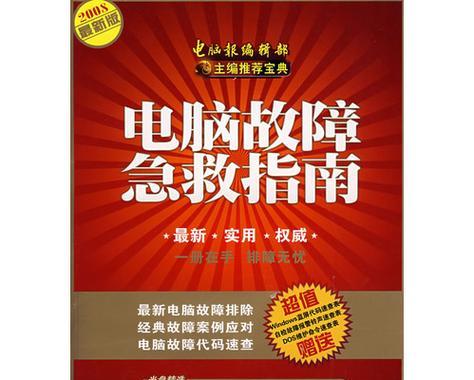
三、电脑内部清理后的维护措施
1.定期检查与清理
定期进行安全扫描和清理,确保“虫子”无处藏身。
每月至少进行一次深度扫描。
每周使用磁盘清理工具清理临时文件。
2.建立安全使用习惯
预防总是比治疗更重要,良好的使用习惯能够有效预防“虫子”的侵入。
不要随意下载和安装不明来源的文件或程序。
定期更换强密码,使用双因素认证。
3.使用专业的电脑维护软件
专业的电脑维护软件可以提供更为全面的保护和优化功能。
选择信誉良好的电脑维护软件进行日常维护。
使用防火墙、广告拦截器等辅助工具提供额外的保护层。
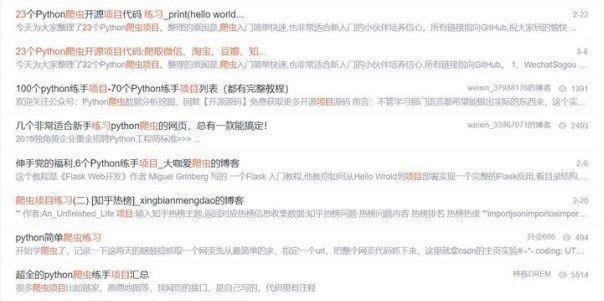
结语
通过以上的步骤,您的电脑应该已经摆脱了那些影响性能和安全的“虫子”,恢复了应有的速度和稳定性。然而,电脑内部清理是一项持续的工作,需要定期的维护和细心的管理。请记住,保护电脑安全,就是保护您的数字生活。综合以上,及时清理和维护电脑,不仅能提升使用体验,也是对您个人隐私和数据安全负责的体现。
版权声明:本文内容由互联网用户自发贡献,该文观点仅代表作者本人。本站仅提供信息存储空间服务,不拥有所有权,不承担相关法律责任。如发现本站有涉嫌抄袭侵权/违法违规的内容, 请发送邮件至 3561739510@qq.com 举报,一经查实,本站将立刻删除。
- 站长推荐
-
-

小米手机智能充电保护,让电池更持久(教你如何开启小米手机的智能充电保护功能)
-

手机移动数据网速慢的解决方法(如何提升手机移动数据网速)
-

如何解除苹果手机的运营商锁(简单教你解锁苹果手机)
-

电视信号源消失了,怎么办(应对电视信号源失联的常见问题和解决方法)
-

解决飞利浦咖啡机的常见故障(咖啡机故障排除指南)
-

解决打印机灰色打印成黄色的问题(常见原因及解决方法)
-

解决电脑打印机加了墨水后无法正常工作的问题(墨水添加后打印机故障的排除方法)
-

欧派壁挂炉常见故障及解决方法(为您解决欧派壁挂炉故障问题)
-

四芯网线水晶头接法详解(四芯网线水晶头接法步骤图解与注意事项)
-

解决打印机用户干预问题的有效方法(提高打印机效率)
-
- 热门tag
- 标签列表
- 友情链接